Criar uma solicitação pull no GitHub
Depois de atualizar ou adicionar seu conteúdo, é hora de criar uma solicitação pull (PR). Esta etapa é necessária para publicar as alterações. Para obter mais informações sobre RPs, consulte Fundamentos do Git e do GitHub.
Pré-requisitos
- Identifique o repositório GitHub que armazena a documentação que você deseja editar.
- Crie uma conta no GitHub, se não tiver uma.
- Instale as ferramentas Git e Markdown.
- Configure um repositório Git local.
- Fazer alterações no clone local
- Analise os fundamentos do Git e do GitHub (opcional).
Abra um PR
No navegador, navegue até o GitHub.
No canto superior direito, selecione o seu perfil e, em seguida, selecione Os seus repositórios.
Procure o repositório no qual você acabou de fazer alterações. Se houver mais de um, selecione o repositório para o repositório upstream do MicrosoftDocs (por exemplo, MicrosoftDocs/azure-docs).
Selecione a guia Pull requests na parte superior da página.
Se vir um botão verde Comparar & pull request , selecione esse botão.

Se não vir o botão, abra um novo PR manualmente:
- Selecione o botão verde Novo pull request .
- Na página Comparando alterações, verifique se a lista suspensa head repository: está definida como sua bifurcação (por exemplo, your-github-id/azure-docs).
- Altere a lista suspensa compare: para o seu ramo de trabalho.
- Reveja as alterações apresentadas. Se não vir as alterações, certifique-se de que está a comparar as ramificações corretas.
Na página Abrir uma solicitação pull, verifique se:
- O repositório base: corresponde ao repositório upstream (por exemplo, MicrosoftDocs/azure-docs).
- A ramificação base: é definida como a ramificação padrão (provavelmente chamada principal) no repositório upstream. Todas as suas alterações serão mescladas com a ramificação upstream.
- O número de confirmações e arquivos alterados é o que você espera.
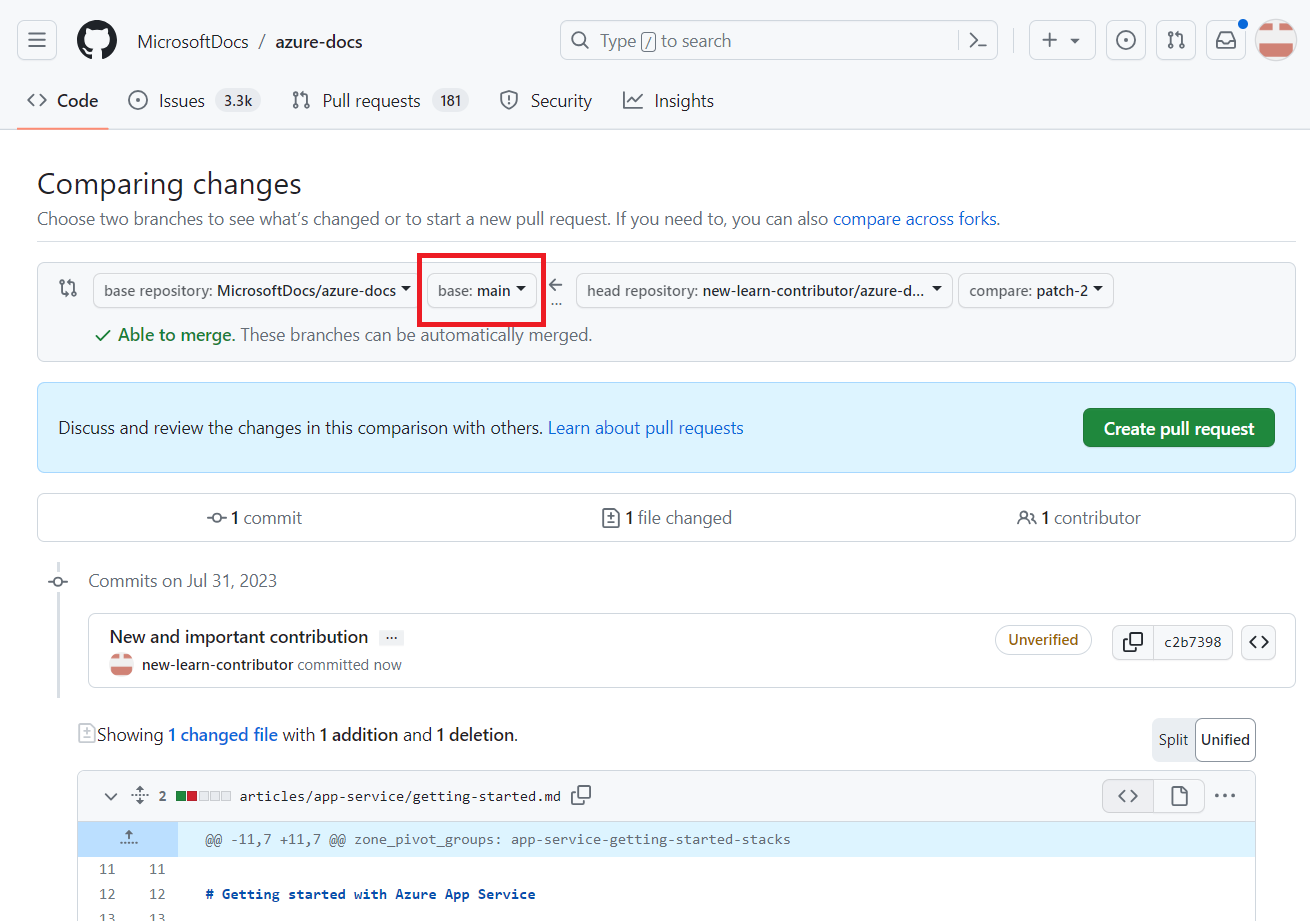
Sua primeira mensagem de confirmação em sua filial se torna o título de RP padrão. Se desejar, edite o título para torná-lo mais apropriado para uma RP (por exemplo: Atualizar lista de pré-requisitos).
Adicione uma descrição opcional. Uma descrição ajuda os revisores a entender o propósito do seu RP. Por exemplo, você pode descrever o problema que está tentando resolver ou o motivo pelo qual está fazendo a alteração.
Selecione Criar pull request. O novo PR está ligado ao seu ramo de trabalho na sua bifurcação. Até que o PR seja mesclado, todos os novos commits que você enviar para o mesmo ramo de trabalho em sua bifurcação serão automaticamente incluídos no PR.
Próximos passos
Agora criou o seu PR, mas ainda não o enviou. Agora você está pronto para processar sua solicitação pull para garantir que ela seja revisada e mesclada na ramificação padrão.
Comentários
Brevemente: Ao longo de 2024, vamos descontinuar progressivamente o GitHub Issues como mecanismo de feedback para conteúdos e substituí-lo por um novo sistema de feedback. Para obter mais informações, veja: https://aka.ms/ContentUserFeedback.
Submeter e ver comentários